Instagram 亮點及其在個人資料中有效使用的全面指南

Instagram 亮點可讓您在個人資料的顯著位置展示您最喜歡的故事。在本文中,我們將引導您完成創建精彩集錦的過程。
以下是具體操作方法。
了解 Instagram 亮點
Instagram 亮點功能可讓您對先前在個人資料中分享的故事進行分類和顯示。您可以在個人簡介下方找到“亮點”部分,其中它們顯示為獨特的圓形圖示。
雖然故事通常不如傳統帖子那麼精緻,但您可能有一些讓您特別自豪的故事。這是利用「亮點」讓這些故事在您的個人資料中易於存取的最佳時機。
將精彩瞬間融入您的 Instagram 個人資料中
如果您有一致的故事集,那麼將精彩片段整合到您的個人資料中就很簡單。 Instagram 會自動存檔您的快拍,除非您已停用此選項。以下是檢查此功能是否啟用的方法。
首先打開 Instagram 應用程式並導航到您的個人資料頁面。點擊右上角的漢堡菜單。
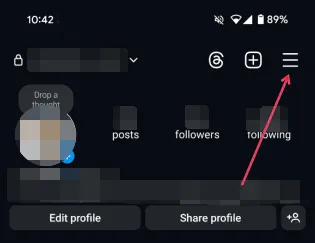
找到您的應用程式和媒體部分,然後點擊存檔和下載。

確保將故事儲存到存檔選項已啟動。
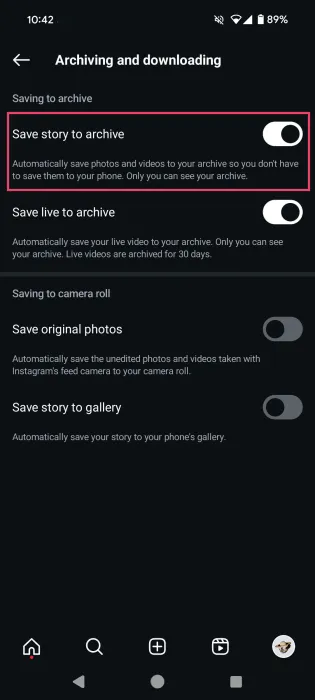
建立新亮點的步驟
在您的 Instagram 個人資料上,點擊右上角的+圖示。從彈出的選單中選擇故事亮點。
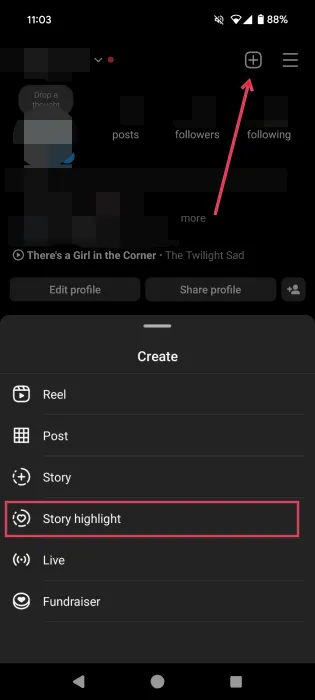
在下一個畫面上,選擇您想要包含在亮點中的故事,然後點擊下一步。
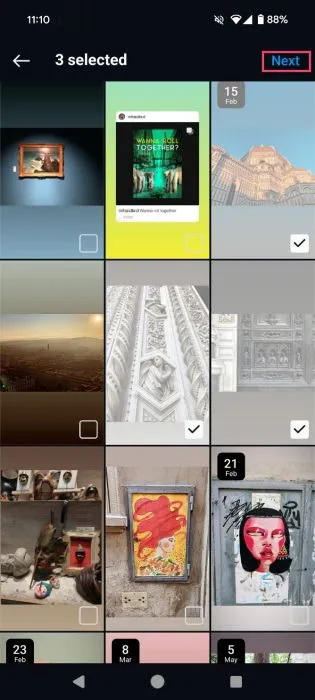
為您的精彩集錦指定標題,如果需要,您可以透過從裝置上傳自訂圖像來編輯封面。 Instagram 將預設使用您的精彩集錦中的一張圖像作為封面。完成後,點選「完成」。
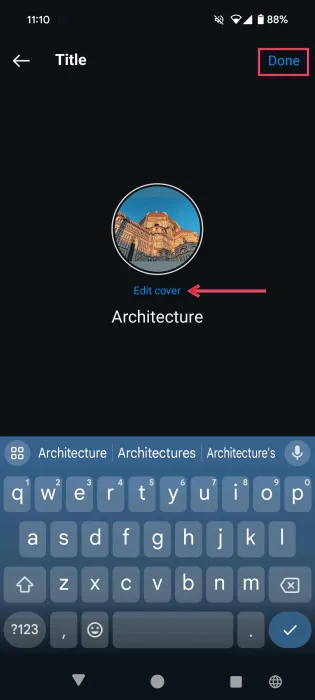
您的精彩片段現已添加到您的個人資料中,您可以透過點擊個人資料詳細資訊下方的特定氣泡來查看故事集。

您也可以點擊底部的創建直接從精彩片段創建捲軸。
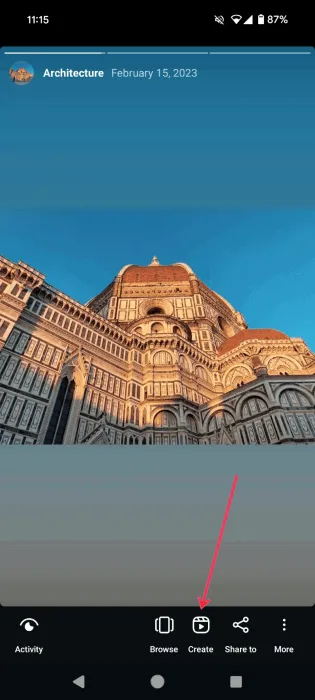
這會自動將您的精彩片段轉換為帶有您選擇的背景音樂的視訊幻燈片。您可以像往常一樣進一步編輯捲軸,然後再將其發佈到您的 Instagram 個人資料中。
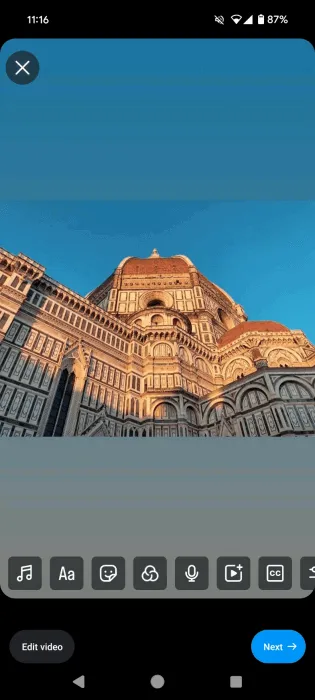
如果您已經有現有的亮點並希望添加新的,只需按下最後一個氣泡後面出現的“新建”按鈕即可。
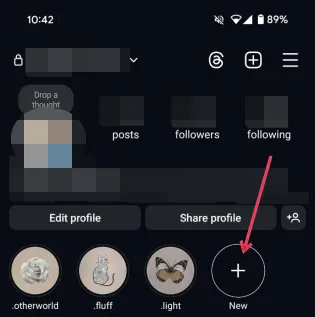
您也可以使用 Instagram PC 版本新增新的精彩片段。當您造訪您的個人資料時,只需點擊「新建」按鈕即可。
在精彩片段中包含活躍的故事
如果您有活躍的 Instagram 故事,您可以輕鬆地將其添加到精彩片段,而無需返回您的個人資料。
開啟您要新增的故事,然後點擊螢幕底部的突出顯示按鈕。
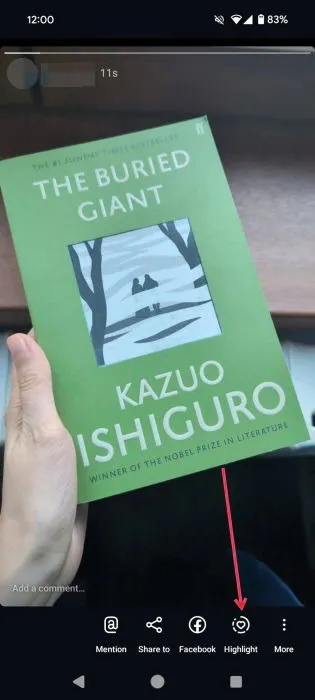
選擇您想要加入故事的精彩片段。您甚至可以從此功能表建立新的突出顯示。
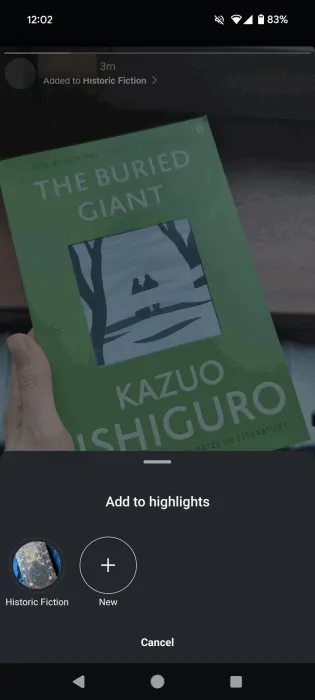
就是這樣!該故事已成功添加到所選的精彩片段中。
將額外的故事納入亮點
如果您忽略了將某些故事添加到您的精彩集錦中,或者您最近分享了適合現有精彩集錦的故事,那麼將其包含在內很簡單。
點擊您要擴展的 Instagram 個人資料上的突出顯示。然後點選右下角的三個點。
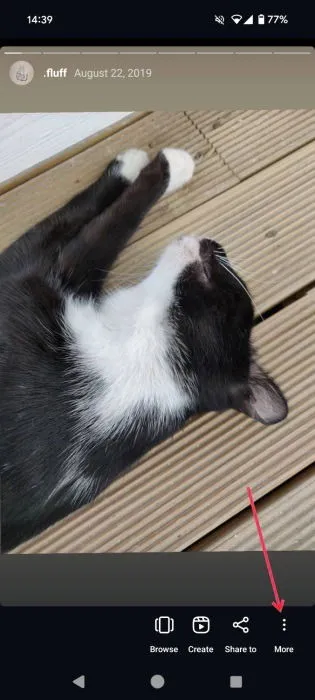
選擇編輯突出顯示。
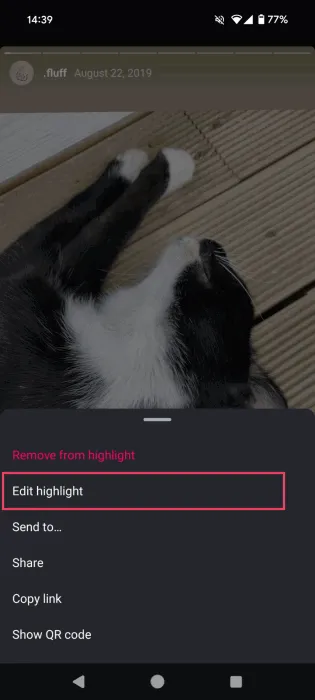
切換到「故事」選項卡,新增所需的故事,然後點擊「完成」。新的故事現在將成為該亮點的一部分。
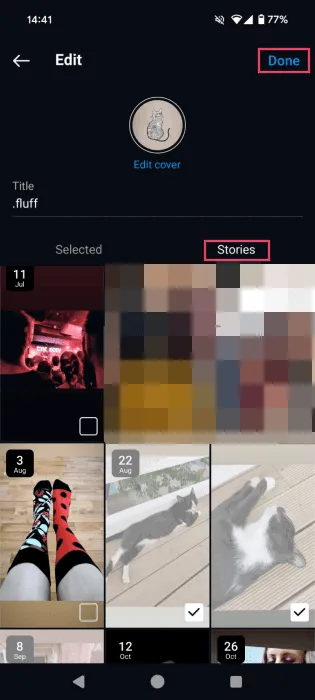
對於在 PC 上使用 Instagram 的用戶,請開啟「精彩集錦」圖庫,點擊右上角的三個點,然後選擇「編輯」。
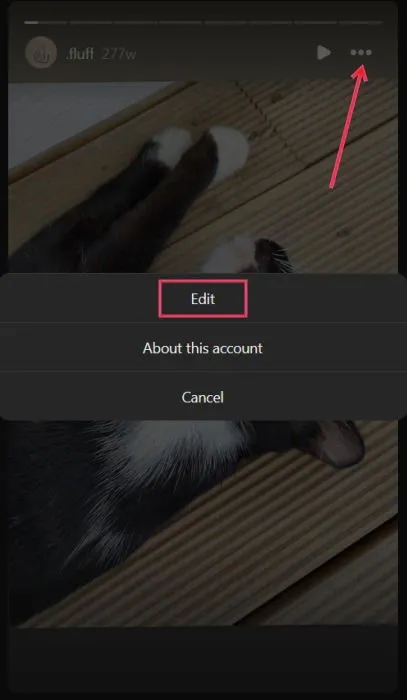
在出現的彈出視窗中按一下「下一步」 。
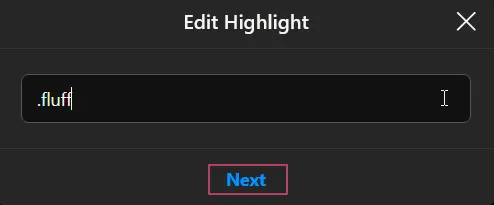
切換到「故事」選項卡,新增其他照片,然後選擇「下一步」。
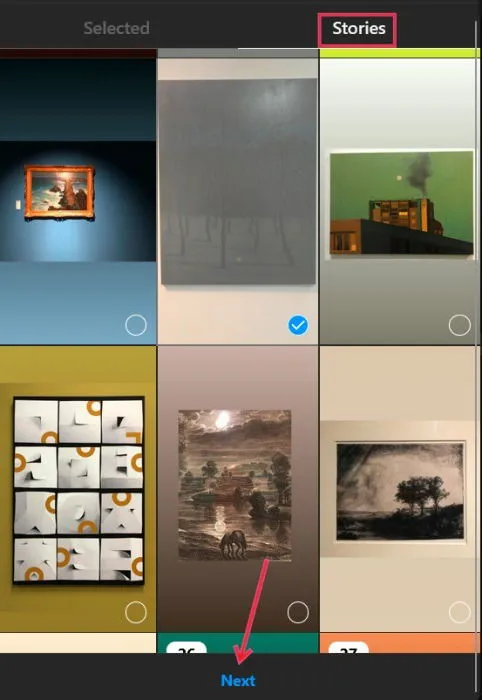
如果您願意,您也可以在按下「完成」之前修改以反白顯示封面。
從您的個人資料中刪除亮點
要從 Instagram 個人資料中刪除某個精彩片段,請找到特定的精彩片段並長按它,直到您看到選項清單。選擇刪除突出顯示以從您的個人資料中刪除整個集合。
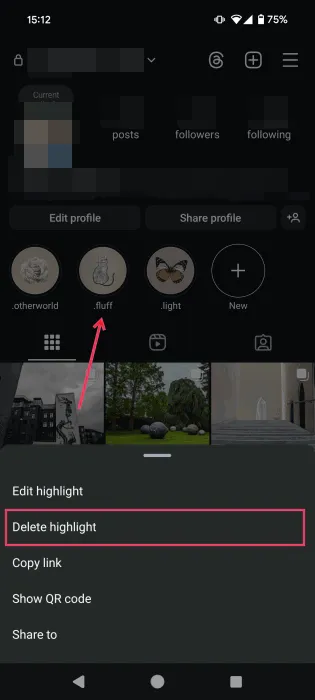
或者,您可以從精彩片段中刪除特定故事。點擊「突出顯示」氣泡,找到要刪除的故事,點擊右下角的三個點,然後從出現的選單中選擇「從突出顯示中刪除」 。
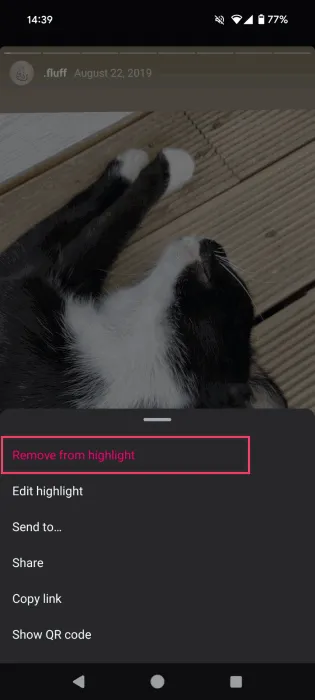
該故事將從該亮點中刪除。
您也可以在 PC 版 Instagram 上從精彩片段中刪除故事。打開突出顯示並點擊編輯。
接下來,保留在「選定」標籤中,取消選取要刪除的故事,然後按一下「下一步」應用程式變更。
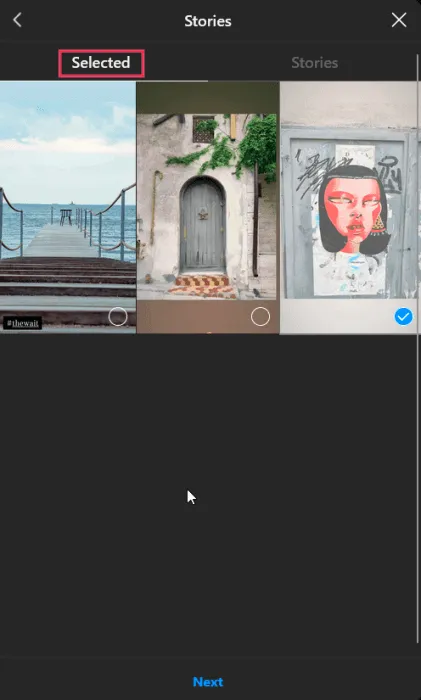
個性化精彩集錦封面
Instagram 亮點提供了一種按主題和類別組織內容的絕佳方式,並將其突出顯示在您的個人資料上。此功能對於品牌尤其重要,因為它可以增強與受眾的互動。您可以將亮點用於多種目的:
- 提供有關您品牌的更多詳細信息
- 提供有用的提示和技巧
- 聚焦新產品上市
- 廣告特別優惠和折扣
- 展示客戶推薦和評論
- 舉辦問答環節或民意調查
預設情況下,Instagram 會從您的精彩集錦中選擇一張照片作為封面圖片。但是,如果您喜歡更精緻或更時尚的外觀,可以在線下載自訂亮點封面模板。以下是三個可讓您存取免費範本的工具:

- Canva – Canva 提供了一個龐大的亮點封面範本庫,如果您想進行更改,可以輕鬆修改。
- Freepik – Freepik 以其豐富的免費圖片而聞名,也提供精彩封面模板。雖然有些需要付費,但許多款式都是免費提供的。
- 精彩集錦封面製作器– 此行動應用程式可讓使用者輕鬆瀏覽一系列精彩集錦模板並在下載到裝置上之前進行編輯。
如果您不確定如何開始您的精彩集錦設置,只需探索該應用程式即可尋找靈感。許多個人資料的亮點都表現出色。以下是一些突出的例子:
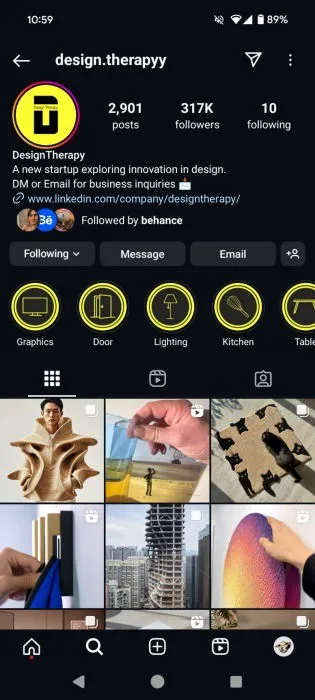
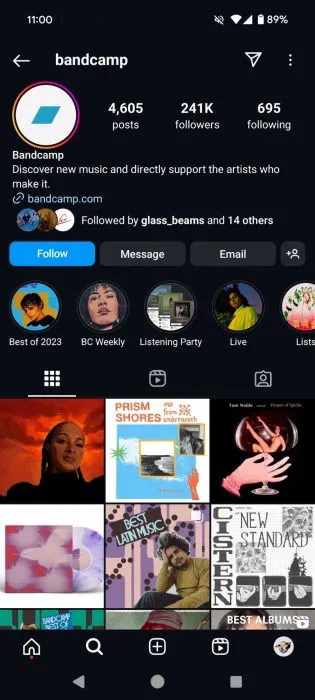
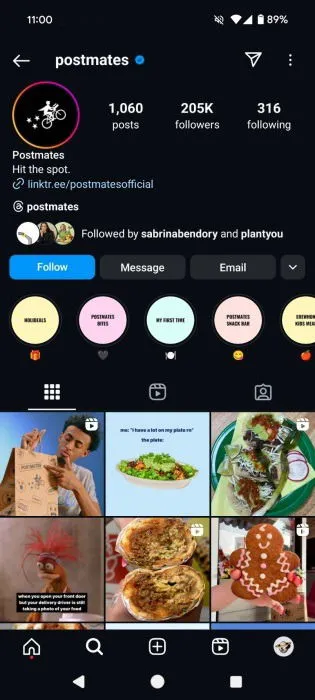
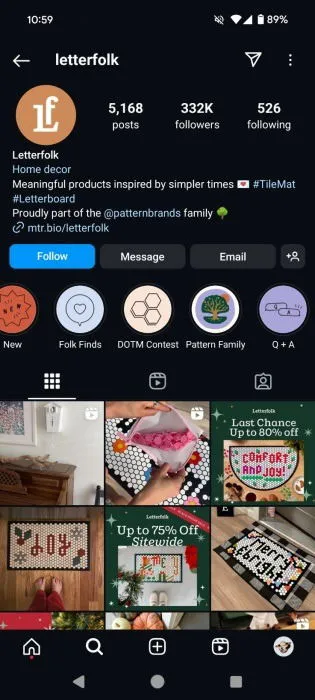
常見問題
我的 Instagram 個人資料上最多可以有多少個精彩時刻?
雖然 Instagram 沒有為您可以創建的精彩集錦的數量設置官方上限,但每個精彩集錦的故事數量上限為 100 個。
我可以像使用故事一樣追蹤誰查看了我的精彩片段嗎?
如果您的故事目前已上線並包含在精彩片段中,您將看到誰看過它。這種能見度持續24小時。但是,一旦過了該時間,您就無法追蹤較舊的精彩集錦的觀看次數。
精彩片段會像故事一樣在 24 小時後消失嗎?
不會,亮點會無限期地保留在您的個人資料中,除非您決定自行刪除它們。
圖片來源:DepositPhotos。所有螢幕截圖均由 Alexandra Arici 提供。



發佈留言